WIN10专业版下录好的视频去哪儿找?
相关阅读:《WIN10专业版如何开启屏幕录像?WIN10屏幕录像功能怎么用?》
录好的视频会自动进入XBox的“游戏DVR”列表,Win10将通过“应用名称+日期+时间”命名,查找起来还是很方便的。同时这里还会附带演示截图,人性化方面不错。
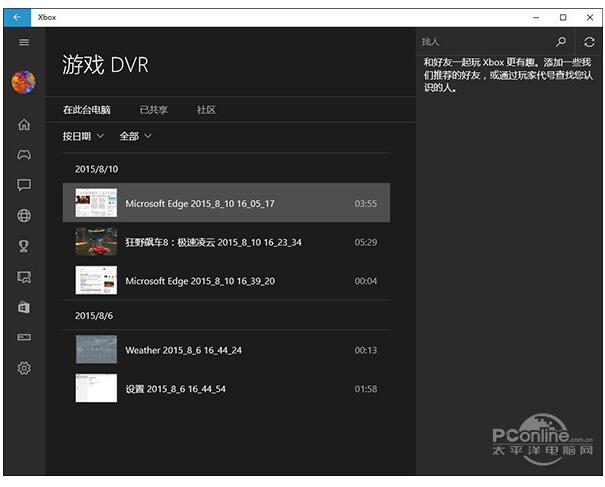
图01录好的视频可以在XBox中统一找到
视频点击即可预览,同时也支持对视频进一步编辑。最有意思的是,你可以将视频共享到社区里(XBox Live)和好友互动,也可以观看其他人共享的录像,总之社交化在这里表现得很棒!
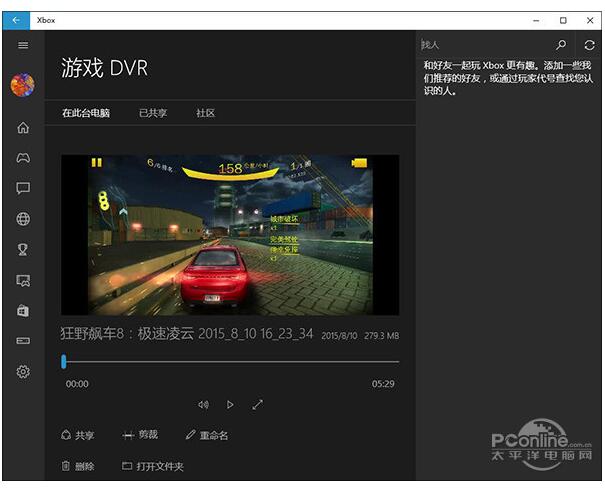
图02 录像预览中
视频画质不错,最关键的是体积也能接受,比如说小编的这组1600x900的5分钟录像,画质几乎媲美游戏画面,但体积才不过279.3 MB。同时XBox还提供了录像画质选择,用户可以根据需要从“高画质”或“普通画质”两者间挑选。
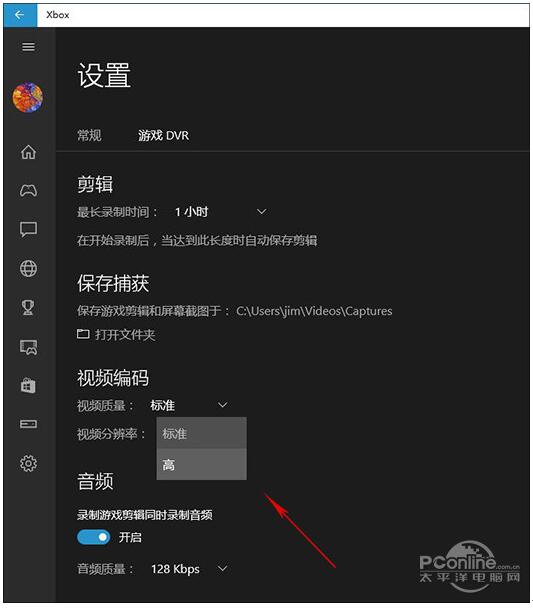
图03 用户可以自选视频质量及分辨率
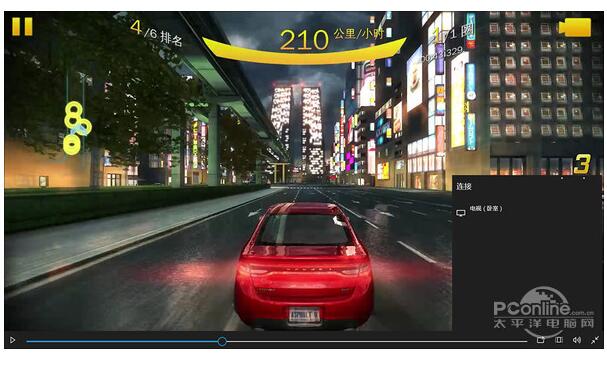
图03这是标准画质下的游戏截图,动态画面几乎媲美游戏,看不到明显的动态马赛克。
最关键的是,如果你家有支持DLNA的电视机,还可以一键投影到电视上欣赏。
XBox允许我们对视频进行简单编辑,其实也就是控制一下视频的开头和结尾罢了。当然多数情况下这已经足够了,毕竟我们大多只是删除一下冗长的过场而已。
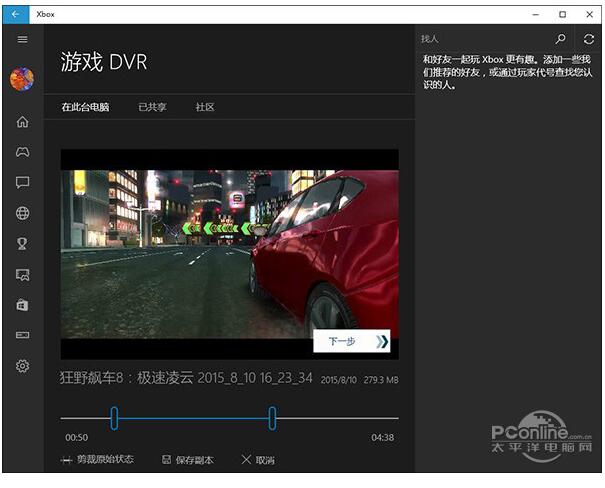
图04视频支持编辑,不过也就是简单的起终位置调整
点击“共享”按钮可以将视频分享到社交网络(XBox Live),当然你也可以观看到其他人共享的录像。不过这项功能目前仅限于游戏,如果你分享的不是游戏录像,那么系统会提示并拒绝共享。
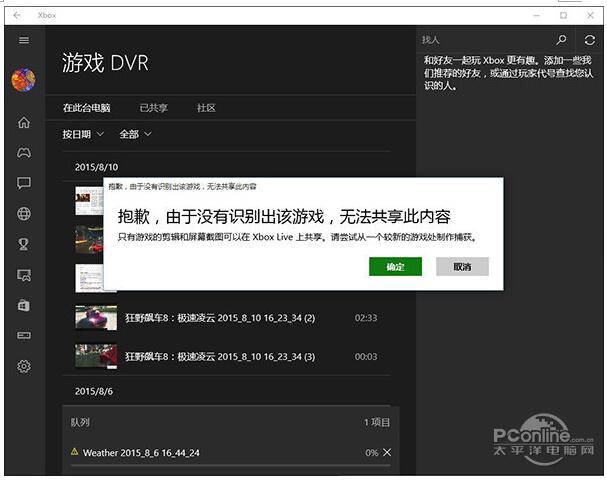
图05分享必须得是游戏,否则……你是上传不了滴
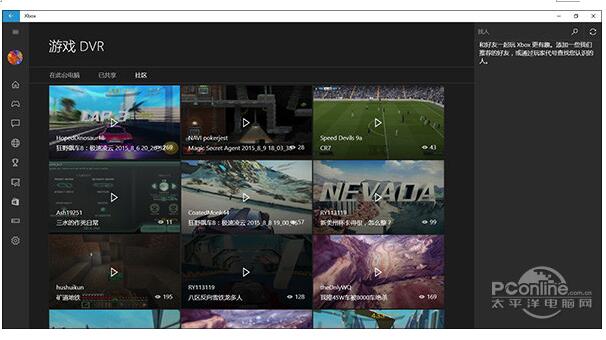
图06 也可以观看别人共享的视频










 苏公网安备32032202000432
苏公网安备32032202000432